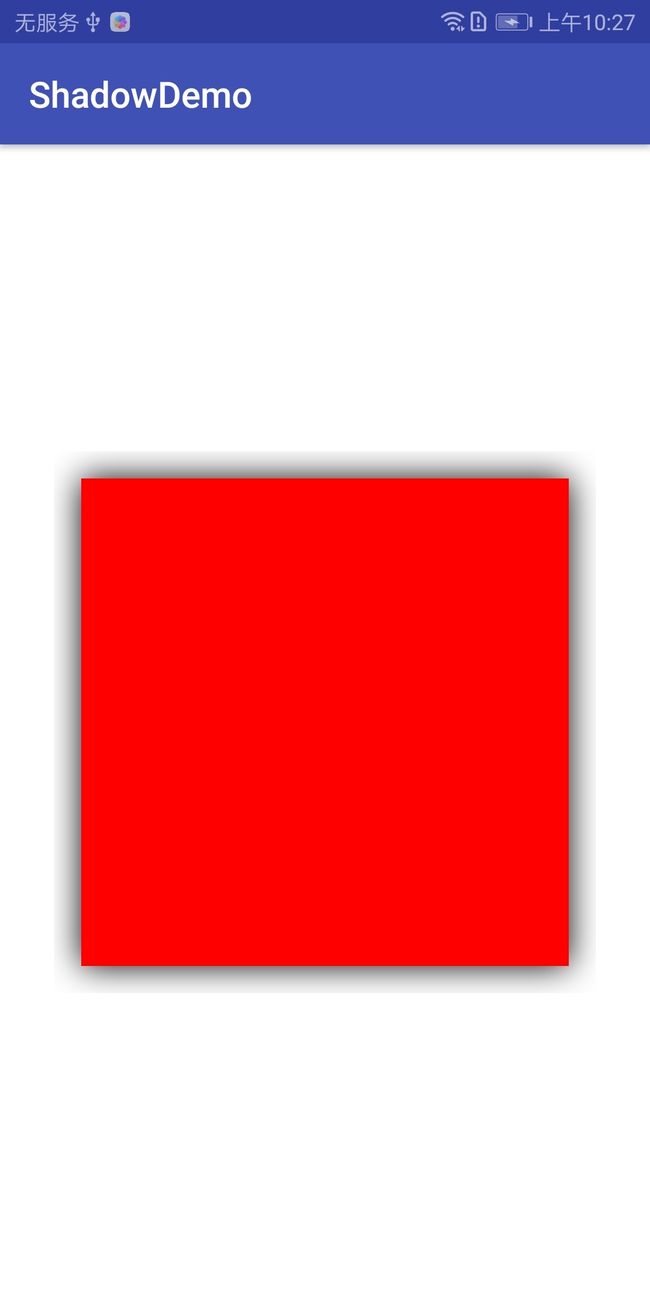android浮动阴影,Android进阶:十二、最简单的方式实现自定义阴影效果
网话说UI设计有三宝 :透明,阴影,加圆角。很多UI在做设计的时候都喜欢做卡片形式,然后添加阴影。卡片UI确实挺好看,但是对Android开发者来说,显示阴影却并不那么手到擒来,因为Android对阴影没有做出很好的支持。
CardView
谷歌也许早就注意到了UI的三宝之一阴影,于是开发了一个继承FrameLayout的CardView公开发这使用,这个控件虽然在v7包里,但是需要单独添加依赖才可以使用,就好像不是亲生的似的!
CardView本质上继承FrameLayout,需要添加依赖才可以使用:
compile 'com.android.support:cardview-v7:25.3.1'
当你知道它继承FrameLayout的时候你就知道怎么使用了,但是这个CardView有很多局限性,比如不能修改阴影的颜色,不能修改阴影的深浅。这就很诡异了,根本无法满足UI设计潮流的内心。
那为了产品蒸蒸日上,早日走上人生巅峰,实现财富自由,应该如何让你的APP支持修改阴影的颜色呢?
有个很暴力的办法,就是吧CardView的代码自己抠出来,然后自己定制,网上已经有很多人这样做了。
比如这篇CSDN博主就这样做了:
https://blog.csdn.net/wangjie_de/article/details/82993017
他的思路是修改谷歌原生的CardView代码:原生的CardView的阴影逻辑分为高版本21以上的和低版本21一下的两种方案处理,其中低版本使用了渐变色来初六阴影渐变的效果,而高版本使用了 Elevation来设置阴影,但是 Elevation又没提供修改颜色的方法,所以作者就把高版本的实现方案拿掉了,统一采用低版本的处理方法,就可以修改颜色了。具体过程请看其博客。
但是现在我自己探索了一个新的较为简单的添加阴影的实现方案,仅供参考
ShadowCardView
思路:首先要明确阴影的实现思路是什么,其实就是颜色导致的视觉错觉。说白了就是在你的Card周围画一个渐变的体现立体感的颜色。
基于上述思路,我们在一个在一个view上画一个矩形的图形,让他周围有渐变色的阴影即可。于是我们想起几个API:
类:Paint 用于在Android上画图的类,相当于画笔
类:Canvas 相当于画布,Android上的view的绘制都与他相关
方法:paint.setShadowLayer可以给绘制的图形增加阴影,还可以设置阴影的颜色
如上图我们,红色部分使我们绘制的图形,边框以内,红色之外的是阴影的显示部分。
有了以上的知识点已经知道可以自己画阴影了,但是什么时机开始画呢?
我们知道谷歌开发的CardView的控件继承了FrameLayout,方便我们自由扩展。那么我们也需要继承FrameLayout。
ShadowCardView继承FrameLayout之后,可以重写其一个方法:
@Override
protected void dispatchDraw(Canvas canvas) {
super.dispatchDraw(canvas);
}
这个方法是ViewGroup在绘制子View的时候调用的,那么我们可以在这个时候进行阴影的绘制。
首先,这个方法已经为我们提供了这个View的画布:Canvas,我们可以直接在上面进行阴影的绘制,代码如下:
Paint shadowPaint = new Paint();
shadowPaint.setColor(Color.RED);
shadowPaint.setStyle(Paint.Style.FILL);
shadowPaint.setAntiAlias(true);
float left = 45;
float top = 45;
float right = getWidth() - 45;
float bottom = getHeight() - 45;
shadowPaint.setShadowLayer(45, 0, 0, getContext().getResources().getColor(R.color.color_000000));
RectF rectF = new RectF(left, top, right, bottom);
canvas.drawRoundRect(rectF, 0, 0, shadowPaint);
canvas.save();
创建画笔,设置画笔的颜色,风格
获取绘画的范围:ShadowCard的范围减去需要的阴影的范围,假如阴影的宽度为45px,则在ShadowCard内部的45px内进行绘制
给画笔设置阴影的颜色,阴影的模糊度,模糊度值越大越模糊,且不能为0
创建RectF,最后开始绘画。
这样阴影就可以成功绘制了,这个方法代码量很少,很简单,也很实用。
效果如上图
为了更好的封装,我们可以为上面需要的参数进行定制,比如阴影的颜色,阴影的宽度,阴影的上下偏移,阴影的模糊度。
全部代码:
```
public class ShadowViewCard extends FrameLayout {
private static final int DEFAULT_VALUE_SHADOW_COLOR = R.color.shadow_default_color;
private static final int DEFAULT_VALUE_SHADOW_CARD_COLOR = R.color.shadow_card_default_color;
private static final int DEFAULT_VALUE_SHADOW_ROUND = 0;
private static final int DEFAULT_VALUE_SHADOW_RADIUS = 10;
private static final int DEFAULT_VALUE_SHADOW_TOP_HEIGHT = 5;
private static final int DEFAULT_VALUE_SHADOW_LEFT_HEIGHT = 5;
private static final int DEFAULT_VALUE_SHADOW_RIGHT_HEIGHT = 5;
private static final int DEFAULT_VALUE_SHADOW_BOTTOM_HEIGHT = 5;
private static final int DEFAULT_VALUE_SHADOW_OFFSET_Y = 0;
private static final int DEFAULT_VALUE_SHADOW_OFFSET_X = DEFAULT_VALUE_SHADOW_TOP_HEIGHT / 3;
private int shadowRound;
private int shadowColor;
private int shadowCardColor;
private int shadowRadius;
private int shadowOffsetY;
private int shadowOffsetX;
private int shadowTopHeight;